Website Inhoud Beheerder
|
|
|
- Mathijs Verbeke
- 8 jaren geleden
- Aantal bezoeken:
Transcriptie
1 Beknopte handleiding: Website Inhoud Beheerder Hieronder treft u de handleiding aan van de Website Inhoud Beheerder gebaseerd op Plone. Pagina 1 van 21
2 Inhoudsopgave Basis Pagina 3 Nieuwe pagina Pagina 6 Item bewerken Pagina 8 Nieuws toevoegen Pagina 12 Gebruik van mappen Pagina 15 Pagina 2 van 21
3 Basis Landingspagina van de website Via de knop inloggen rechts boven in het scherm komt een login scherm naar voren. Na het inloggen komt de naam van de gebruiker rechts bovenin het scherm te staan. Daarnaast krijgt de gebruiker meer informatie te zien. De informatie die zichtbaar wordt, is afhankelijk van de autorisatie van de gebruiker. In de groene balk zijn nu diverse tabbladen zichtbaar. Pagina 3 van 21
4 Het tabblad Inhoud toont alle bestanden die aanwezig zijn op het gekozen niveau. Het huidige niveau is home en is het hoogste niveau. Eventuele extra (nu rood gekleurd) bestanden zijn niet gepubliceerde bestanden. Deze map toont alle informatie, ook die welke is uitgesloten van navigatie. Het tabblad Delen laat zien wie geautoriseerd is voor bepaalde informatie. Indien bijvoorbeeld een gebruiker een gerealiseerde pagina met een andere gebruiker wil delen dan kan deze gebruiker hier worden toegevoegd. Via Nieuw item toevoegen kan een nieuw bestand worden toegevoegd aan het programma/de website. Pagina 4 van 21
5 Het tabblad Bewerken biedt de mogelijkheid om de inhoud van een item aan te passen. Voorts verschijnen er nieuwe tabbladen. Hiermee kunt u diverse zaken omtrent de huidige pagina instellen c.q. aanpassen. Het tabblad Standaard stelt u in staat de inhoud van een item aan te passen. Het tabblad Categorisatie geeft u de mogelijkheid om diverse labels aan een item te verbinden. Deze items kunnen vervolgens geheel automatisch over de hele website worden verzameld in een verzamelmap. Het tabblad Datum stelt u in staat om de publicatie- en vervaldatum van een item aan te geven. Het item wordt vervolgens automatisch gepubliceerd en/of teruggetrokken. Pagina 5 van 21
6 Het tabblad instellingen biedt u diverse mogelijkheden voor het instellen van additionele eigenschappen van een item. Zo kunt u hier bijvoorbeeld aangeven om een item uit te sluiten van navigatie. Het gevolg van deze keuze is dat de pagina niet in het navigatie menu zichtbaar is. Nieuwe pagina Het toevoegen van een nieuwe pagina kan via de selectie Nieuw item toevoegen Deze selectie geeft een keuze uit de items die standaard toegevoegd kunnen worden. Na de keuze voor Pagina verschijnt een leeg document, de pagina. Pagina 6 van 21
7 De nieuwe pagina moet een titel krijgen. Deze titel is tevens de knop die in de navigatie kan voorkomen. Naast de titel is kan een samenvatting van de inhoud en de inhoud zelf worden toegevoegd. Tip: zorg ervoor dat woorden die in de titel gebruikt worden tevens terugkomen in de samenvatting en in de hoofdtekst. Dit bevordert de vindbaarheid van de informatie. Nadat de pagina is opgeslagen verschijnt deze in het menu. De pagina is nog niet bereikbaar voor andere gebruikers c.q. bezoekers. Via de rechter selectie mogelijkheid (prive) kan een andere status aan de pagina worden verbonden. Om de pagina voor het publiek zichtbaar te maken dient u te kiezen voor Publiceren. Pagina 7 van 21
8 De status van de pagina is gepubliceerd en de pagina is nu actief in de navigatie. Het resultaat voor de bezoeker aan de website. Item bewerken Na het toevoegen van het item Pagina krijgen we diverse mogelijkheden om de inhoud van de hoofdtekst vorm te geven. De Titel en de Samenvatting krijgen de standaard vormgeving. Pagina 8 van 21
9 De hoofdtekst kan opgemaakt worden door gebruik te maken van de standaard stijlen (Style...). Daarnaast zijn er diverse knoppen variërend van het uitlijnen tot en met het toevoegen van bijvoorbeeld een youtube film. Door de tekst te selecteren en een keuze te maken uit een van de stijlen, wordt de tekst aangepast naar de geselecteerde standaard. De selectie Heading en Sub-heading hebben een speciale eigenschap. Deze hebben standaard de eigenschap om de tekst aan te passen naar de gemaakte keuzen. Daarnaast kunnen deze als opsomming voor een automatische inhoudsopgave voor een pagina dienen. Pagina 9 van 21
10 Voor de automatische inhoudsopgave gaat u naar het tabblad Instellingen en selecteert u Inhoudsopgave. Het resultaat is dat er een automatische inhoudsopgave verschijnt op de pagina van waaruit door geklikt kan worden naar het bewuste onderwerp. Een andere manier van presenteren van informatie is in de presentatiemodus. Ook deze optie maakt gebruik van Heading en Sub-heading tekst. Pagina 10 van 21
11 Voor het activeren van de presentatiemodus gaat u naar het tabblad Instellingen Nadat u de instelling heeft opgeslagen ziet u additionele toelichting verschijnen op de pagina. Het resultaat van de Presentatiemodus. Pagina 11 van 21
12 Nieuws toevoegen Het resultaat van de Presentatiemodus. Nieuws is een speciale map die alle nieuws items die via Nieuw item toevoegen wordt toegevoegd, bevat. Ga Home en klik op inhoud. Ga vervolgens naar de map nieuws en selecteer Nieuw item toevoegen. U zie dat u nu slechts 1 keuze heeft. Vul de verplichte titel in van het nieuws item en de optionele informatie. Pagina 12 van 21
13 Het kenmerk van een nieuws item is dat deze een bepaalde houdbaarheid heeft waarna het kan worden verwijderd. Het is daarom bij nieuws mogelijk om een externe afbeelding behorende bij het nieuws, te uploaden. Deze afbeelding zal verdwijnen wanneer het nieuws item wordt verwijderd. Hiermee kan worden voorkomen dat er onnodige afbeeldingen aanwezig blijven in het programma. Via de knop Bladeren kunt u een afbeelding vanaf uw computer uploaden naar het nieuws item. Resultaat van een toegevoegde tijdelijke afbeelding aan een nieuw item. Pagina 13 van 21
14 De houdbaarheid van het nieuws item kan, evenals bij bijvoorbeeld de pagina s, worden aangegeven onder het tabblad Bewerken en vervolgens het tabblad Datums. Desgewenst kunt u aangeven of lezers van het nieuws commentaar mogen toevoegen en of het nieuws item in de navigatie zichtbaar moet zijn. De afbeelding wordt gepresenteerd op de nieuws pagina. De pagina dient na akkoord te worden gepubliceerd. Pagina 14 van 21
15 Nieuws items worden automatisch gegroepeerd in de map Nieuws. Via de Nieuws knopt in de navigatie of via de Nieuws Portlet kunnen bezoekers het nieuws lezen. Resultaat van een gepubliceerd nieuws item. Gebruik van mappen Ga naar het niveau waar u een nieuwe map wilt toevoegen. Pagina 15 van 21
16 Selecteer uit de lijst Nieuw item toevoegen de optie Map. Voeg de verplichte titel voor deze map toe. Optioneel kunt u nog een beschrijving van inhoud van de map toevoegen. Wanneer u een bestaande pagina aan deze map toe te voegen, navigeert u naar die bewuste pagina en kiest u onder de selectieknop Acties de optie Knippen. Pagina 16 van 21
17 Vervolgens navigeert u naar de bewuste map en kiest wederom onder acties voor Plakken. De pagina is nu toegevoegd aan de gekozen map. Indien zich in de map meerdere pagina s bevinden kunnen deze op diverse manieren worden gepresenteerd. Pagina 17 van 21
18 De gewenste presentatie kunt u kiezen onder het tabblad Weergave. Wanneer een bezoeker op een map klikt dan krijgt deze de inhoud van de map te zien in de door de gebruiker gekozen weergave. Een van de weergave keuzes geeft u de mogelijkheid om de inhoud van een pagina te tonen wanner een bezoeker op een map klikt. Nadat u de optie Selecteer een item als standaardweergave heeft gekozen kunt u een keuze maken uit een van de aanwezige documenten in die bewuste map. Pagina 18 van 21
19 Hier kunt u de gewenste pagina aangeven. Het resultaat is dat in de navigatie nu slechts 1 pagina zichtbaar is. De tweede pagina wordt direct gepresenteerd wanneer de gebruiker de map kiest. Wanneer u het tabblad Inhoud selecteert krijgt u alle items (pagina s) in die map te zien. Daar staan in dit voorbeeld twee pagina s waarbij de tekst van 1 pagina vet is. Dit is de bewuste Map pagina. Pagina 19 van 21
20 Het kan voor een bezoeker gemakkelijk zijn wanneer deze door een map kan bladeren. Om dit in te stellen gaat u naar een map met meerdere pagina s en kiest u voor Bewerken. Onder het tabblad Instellingen kiest u voor Schakel navigatie tussen volgende en vorige in. Pagina 20 van 21
21 Wanneer u nu de informatie in de map bekijkt krijgt u onder aan de pagina de keuze Volgende: Pagina naam te zien. Hiermee kunt u direct doorgaan naar de volgende pagina. Indien een map meer dan twee pagina s bevat, dan krijgen de overige pagina s twee keuzes te weten: Volgende: Pagina naam en Vorige: Pagina naam De laatste pagina in de map heeft alleen de optie Vorige: Pagina naam. Pagina 21 van 21
Inloggen. In samenwerking met Stijn Berben.
 Inloggen Ga naar www.hetjongleren.eu. Heb je al een gebruikersnaam en wachtwoord, log dan in op deze pagina (klik op deze link ): Vul hier je gebruikersnaam en wachtwoord in en klik op Inloggen. Bij succesvolle
Inloggen Ga naar www.hetjongleren.eu. Heb je al een gebruikersnaam en wachtwoord, log dan in op deze pagina (klik op deze link ): Vul hier je gebruikersnaam en wachtwoord in en klik op Inloggen. Bij succesvolle
Ga naar http://www.domeinnaam.nl/wp-admin en log in met de gebruikersnaam en wachtwoord verkregen via mail.
 INLOGGEN Ga naar http://www.domeinnaam.nl/wp-admin en log in met de gebruikersnaam en wachtwoord verkregen via mail. Vul hier je gebruikersnaam en wachtwoord in en klik op Inloggen. Bij succesvolle login
INLOGGEN Ga naar http://www.domeinnaam.nl/wp-admin en log in met de gebruikersnaam en wachtwoord verkregen via mail. Vul hier je gebruikersnaam en wachtwoord in en klik op Inloggen. Bij succesvolle login
Inleiding. - Teksten aanpassen - Afbeeldingen toevoegen en verwijderen - Pagina s toevoegen en verwijderen - Pagina s publiceren
 Inleiding Voor u ziet u de handleiding van TYPO3 van Wijngaarden AutomatiseringsGroep. De handleiding geeft u antwoord geeft op de meest voorkomende vragen. U krijgt inzicht in het toevoegen van pagina
Inleiding Voor u ziet u de handleiding van TYPO3 van Wijngaarden AutomatiseringsGroep. De handleiding geeft u antwoord geeft op de meest voorkomende vragen. U krijgt inzicht in het toevoegen van pagina
Altijd op de hoogte van de laatste ontwikkelingen.
 Beheer Webredactie dashboard Het webredactie dashboard geeft u in één oogopslag een overzicht van de beheersmogelijkheden van uw website. Daarnaast blijft u via het dashboard gemakkelijk op de hoogte van
Beheer Webredactie dashboard Het webredactie dashboard geeft u in één oogopslag een overzicht van de beheersmogelijkheden van uw website. Daarnaast blijft u via het dashboard gemakkelijk op de hoogte van
Handleiding. HetSchoolvoorbeeld.nl. HetSchoolvoorbeeld 2.1. Websites voor het onderwijs. Websites Social media Mediawijsheid Grafisch ontwerp
 HetSchoolvoorbeeld.nl Websites voor het onderwijs Handleiding HetSchoolvoorbeeld 2.1 Websites Social media Mediawijsheid Grafisch ontwerp Handleiding HetSchoolvoorbeeld 2.1 Pagina 1 Inhoud 1 Opbouw van
HetSchoolvoorbeeld.nl Websites voor het onderwijs Handleiding HetSchoolvoorbeeld 2.1 Websites Social media Mediawijsheid Grafisch ontwerp Handleiding HetSchoolvoorbeeld 2.1 Pagina 1 Inhoud 1 Opbouw van
Handleiding Fotopagina
 Handleiding Fotopagina Leden van de Vrienden van de Pyreneese berghond kunnen een album aanmaken op onze fotopagina. Per lid/gezin is één album van maximaal 250 foto's beschikbaar. Deze handleiding bestaat
Handleiding Fotopagina Leden van de Vrienden van de Pyreneese berghond kunnen een album aanmaken op onze fotopagina. Per lid/gezin is één album van maximaal 250 foto's beschikbaar. Deze handleiding bestaat
EBUILDER HANDLEIDING. De Ebuilder is een product van EXED internet www.exed.nl. info@exed.nl EXED CMS UITLEG
 EBUILDER HANDLEIDING De Ebuilder is een product van EXED internet www.exed.nl info@exed.nl 1 INHOUDSOPGAVE Inleiding Een korte introductie over het Ebuilder» Navigatie» Snelnavigatie Pagina s Hier vind
EBUILDER HANDLEIDING De Ebuilder is een product van EXED internet www.exed.nl info@exed.nl 1 INHOUDSOPGAVE Inleiding Een korte introductie over het Ebuilder» Navigatie» Snelnavigatie Pagina s Hier vind
SnelStart handleiding ARGO zelfbouwmodule
 Inhoudsopgave Voorwoord Stap 1 Onderwerpkeuze Stap 2 Aanmaken module Stap 3 Keuze soort module: les of toets Stap 4 Module bewerken 3 4 5 6 7 Stap 5 Gebruik module editor Toelichting editor toolbar functionaliteit
Inhoudsopgave Voorwoord Stap 1 Onderwerpkeuze Stap 2 Aanmaken module Stap 3 Keuze soort module: les of toets Stap 4 Module bewerken 3 4 5 6 7 Stap 5 Gebruik module editor Toelichting editor toolbar functionaliteit
Handleiding. HetSchoolvoorbeeld.nl. Versie 2.2 - juni 2014. Websites voor het onderwijs. Meest recente uitgave: www. hetschoolvoorbeeld.
 HetSchoolvoorbeeld.nl Websites voor het onderwijs Handleiding Versie 2.2 - juni 2014 Meest recente uitgave: www. hetschoolvoorbeeld.nl/handleiding Handleiding HetSchoolvoorbeeld 2.2 Pagina 1 Inhoud Inhoud
HetSchoolvoorbeeld.nl Websites voor het onderwijs Handleiding Versie 2.2 - juni 2014 Meest recente uitgave: www. hetschoolvoorbeeld.nl/handleiding Handleiding HetSchoolvoorbeeld 2.2 Pagina 1 Inhoud Inhoud
Handleiding voor het presenteren van uw kunstwerken op www.kunstinlochem.nl
 Handleiding voor het presenteren van uw kunstwerken op www.kunstinlochem.nl Tip: print deze handleiding uit! Als deelnemer aan de kunstroute kunt u uw kunstaanbod presenteren op de website van kunst in
Handleiding voor het presenteren van uw kunstwerken op www.kunstinlochem.nl Tip: print deze handleiding uit! Als deelnemer aan de kunstroute kunt u uw kunstaanbod presenteren op de website van kunst in
Inhoud van de website invoeren met de ContentPublisher
 Inhoud van de website invoeren met de ContentPublisher De inhoud van Muismedia websites wordt ingevoerd en gewijzigd met behulp van een zogenaamd Content Management Systeem (CMS): de ContentPublisher.
Inhoud van de website invoeren met de ContentPublisher De inhoud van Muismedia websites wordt ingevoerd en gewijzigd met behulp van een zogenaamd Content Management Systeem (CMS): de ContentPublisher.
CMS Made Simple eenvoudig uitgelegd CMS MADE SIMPLE- Eenvoudig uitgelegd
 CMS Made Simple eenvoudig uitgelegd CMS MADE SIMPLE- Eenvoudig uitgelegd Introductie Deze handleiding heeft tot doel een eenvoudige stap voor stap handleiding te zijn voor eindgebruikers van CMS Made Simple
CMS Made Simple eenvoudig uitgelegd CMS MADE SIMPLE- Eenvoudig uitgelegd Introductie Deze handleiding heeft tot doel een eenvoudige stap voor stap handleiding te zijn voor eindgebruikers van CMS Made Simple
Handleiding. Berichten maken in WordPress. juni 2013
 Handleiding Berichten maken in WordPress juni 0 Inloggen. Ga naar: www.jouwdomeinnaam.nl/wp-admin. Log hier in met je gebruiksnaam en je wachtwoord. Het dashboard Na het inloggen krijg je eerst het Dashboard
Handleiding Berichten maken in WordPress juni 0 Inloggen. Ga naar: www.jouwdomeinnaam.nl/wp-admin. Log hier in met je gebruiksnaam en je wachtwoord. Het dashboard Na het inloggen krijg je eerst het Dashboard
Handleiding in stappen. Hoe bewerk ik een groepspagina?
 Handleiding in stappen Hoe bewerk ik een groepspagina? versie 1.1 - februari 2015 Stap A - Naar alle pagina s Stap B - Uw groepspagina zoeken Stap C - Titel en werkbalk Stap D - Schrijven Stap E - Woorden
Handleiding in stappen Hoe bewerk ik een groepspagina? versie 1.1 - februari 2015 Stap A - Naar alle pagina s Stap B - Uw groepspagina zoeken Stap C - Titel en werkbalk Stap D - Schrijven Stap E - Woorden
Schoolwebsite.nu. Snel aan de slag met uw website. Versie 4.0
 Schoolwebsite.nu Snel aan de slag met uw website Versie 4.0 Inhoudsopgave Inhoudsopgave... 2 1 Inleiding... 3 2 Voor dat u begint... 4 3 Teksten op de website... 6 4 Groepspagina s... 8 5 De groepspagina...
Schoolwebsite.nu Snel aan de slag met uw website Versie 4.0 Inhoudsopgave Inhoudsopgave... 2 1 Inleiding... 3 2 Voor dat u begint... 4 3 Teksten op de website... 6 4 Groepspagina s... 8 5 De groepspagina...
Webredactie dashboard
 Beheer Webredactie dashboard Het webredactie dashboard geeft u in één oogopslag een overzicht van de beheermogelijkheden van uw website. Daarnaast blijft u via het dashboard gemakkelijk op de hoogte van
Beheer Webredactie dashboard Het webredactie dashboard geeft u in één oogopslag een overzicht van de beheermogelijkheden van uw website. Daarnaast blijft u via het dashboard gemakkelijk op de hoogte van
Snel aan de slag met BasisOnline en InstapInternet
 Snel aan de slag met BasisOnline en InstapInternet Inloggen Surf naar www.instapinternet.nl of www.basisonline.nl. Vervolgens klikt u op de button Login links bovenin en vervolgens op Member Login. (Figuur
Snel aan de slag met BasisOnline en InstapInternet Inloggen Surf naar www.instapinternet.nl of www.basisonline.nl. Vervolgens klikt u op de button Login links bovenin en vervolgens op Member Login. (Figuur
Na het inloggen met de gegevens die je hebt gekregen, verschijnt het overzichtsscherm zoals hieronder:
 Inhoud van de website invoeren met de ContentPublisher De inhoud van websites kan worden ingevoerd en gewijzigd met behulp van een zogenaamd Content Management Systeem (CMS). De websites van Muismedia
Inhoud van de website invoeren met de ContentPublisher De inhoud van websites kan worden ingevoerd en gewijzigd met behulp van een zogenaamd Content Management Systeem (CMS). De websites van Muismedia
Handleiding. Content Management Systeem (C.M.S.)
 Handleiding Content Management Systeem (C.M.S.) www.wecaremedia.nl info@wecaremedia.nl 0162-223 161 Inhoudsopgave Inloggen... 3 Dashboard... 4 Bestanden... 4 Map aanmaken... 4 Bestanden toevoegen... 5
Handleiding Content Management Systeem (C.M.S.) www.wecaremedia.nl info@wecaremedia.nl 0162-223 161 Inhoudsopgave Inloggen... 3 Dashboard... 4 Bestanden... 4 Map aanmaken... 4 Bestanden toevoegen... 5
4.1 4.2 5.1 5.2 6.1 6.2 6.3 6.4
 Handleiding CMS Inhoud 1 Inloggen 2 Algemeen 3 Hoofdmenu 4 Pagina s 4.1 Pagina s algemeen 4.2 Pagina aanpassen 5 Items 5.1 Items algemeen 5.2 Item aanpassen 6 Editor 6.1 Editor algemeen 6.2 Afbeeldingen
Handleiding CMS Inhoud 1 Inloggen 2 Algemeen 3 Hoofdmenu 4 Pagina s 4.1 Pagina s algemeen 4.2 Pagina aanpassen 5 Items 5.1 Items algemeen 5.2 Item aanpassen 6 Editor 6.1 Editor algemeen 6.2 Afbeeldingen
Handleiding Voor Bedrijven
 Handleiding Voor Bedrijven Versie 1-2017 INHOUDSOPGAVE Inhoud 1. account 3 - Nieuw account aanmaken 2. Inloggen 5 - Op het beheersysteem 3. project 8 - Het aanmaken van een project 3b. project 14 - Biedingen
Handleiding Voor Bedrijven Versie 1-2017 INHOUDSOPGAVE Inhoud 1. account 3 - Nieuw account aanmaken 2. Inloggen 5 - Op het beheersysteem 3. project 8 - Het aanmaken van een project 3b. project 14 - Biedingen
PunchCMS Handleiding. Versie 2.0 Oktober 2010
 PunchCMS Handleiding Versie 2.0 Oktober 2010 Inhoud Inhoud...2 1 Inloggen...3 2 De gebruikersinterface...4 2.1 Overzicht...4 2.2 Workflow...5 3 Elementen...6 3.1 Aanmaken...6 3.2 Element vullen of aanpassen...7
PunchCMS Handleiding Versie 2.0 Oktober 2010 Inhoud Inhoud...2 1 Inloggen...3 2 De gebruikersinterface...4 2.1 Overzicht...4 2.2 Workflow...5 3 Elementen...6 3.1 Aanmaken...6 3.2 Element vullen of aanpassen...7
HTML en CSS. Je website bestaat uit HTML. Dat is een taal die browsers (Internet explorer, Chrome, Safari) kunnen lezen.
 Terminologie HTML en CSS HTML: Hyper Markup language Je website bestaat uit HTML. Dat is een taal die browsers (Internet explorer, Chrome, Safari) kunnen lezen. CSS: Cascading StyleSheet stylesheet for
Terminologie HTML en CSS HTML: Hyper Markup language Je website bestaat uit HTML. Dat is een taal die browsers (Internet explorer, Chrome, Safari) kunnen lezen. CSS: Cascading StyleSheet stylesheet for
Handleiding. Beheeromgeving
 Handleiding Beheeromgeving Kant en Klare Site Veluwelaan 80 8443 AH Heerenveen www.kantenklaresite.nl - info@kantenklaresite.nl - fax: 084-8368243 KvK 01134248 Inhoud Inloggen op de beheeromgeving...3
Handleiding Beheeromgeving Kant en Klare Site Veluwelaan 80 8443 AH Heerenveen www.kantenklaresite.nl - info@kantenklaresite.nl - fax: 084-8368243 KvK 01134248 Inhoud Inloggen op de beheeromgeving...3
Central Station. CS website
 Central Station CS website Versie 1.0 18-05-2007 Inhoud Inleiding...3 1 De website...4 2 Het content management systeem...5 2.1 Inloggen in het CMS... 5 2.2 Boomstructuur... 5 2.3 Maptypen... 6 2.4 Aanmaken
Central Station CS website Versie 1.0 18-05-2007 Inhoud Inleiding...3 1 De website...4 2 Het content management systeem...5 2.1 Inloggen in het CMS... 5 2.2 Boomstructuur... 5 2.3 Maptypen... 6 2.4 Aanmaken
Handleiding Concrete5 website. Outbound Media
 Handleiding Concrete5 website Outbound Media In deze handleiding behandelen we de basis benodigdheden om uw website up-to-date te kunnen houden. We behandelen: Inloggen editen (bewerken) van tekst een
Handleiding Concrete5 website Outbound Media In deze handleiding behandelen we de basis benodigdheden om uw website up-to-date te kunnen houden. We behandelen: Inloggen editen (bewerken) van tekst een
Handleiding NarrowCasting
 Handleiding NarrowCasting http://portal.vebe-narrowcasting.nl september 2013 1 Inhoud Inloggen 3 Dia overzicht 4 Nieuwe dia toevoegen 5 Dia bewerken 9 Dia exporteren naar toonbankkaart 11 Presentatie exporteren
Handleiding NarrowCasting http://portal.vebe-narrowcasting.nl september 2013 1 Inhoud Inloggen 3 Dia overzicht 4 Nieuwe dia toevoegen 5 Dia bewerken 9 Dia exporteren naar toonbankkaart 11 Presentatie exporteren
Websites i.s.m. Service @ School
 Websites i.s.m. Service @ School Inhoudsopgave Introductie...3 Inloggen in het Beheer Panel...3 Aanpassen van de tekst op de pagina s...4 Nieuwe pagina maken...5 Toelichting op enkele knoppen...6 Een link
Websites i.s.m. Service @ School Inhoudsopgave Introductie...3 Inloggen in het Beheer Panel...3 Aanpassen van de tekst op de pagina s...4 Nieuwe pagina maken...5 Toelichting op enkele knoppen...6 Een link
HANDLEIDING ADVIES.TEVREDEN.NL
 HANDLEIDING ADVIES.TEVREDEN.NL Adfiz Freemium Pagina 1 van 14 Inhoudsopgave Inloggen Advies.tevreden.nl... 3 Wijzig uw wachtwoord... 4 Dashboard... 5 Rapportcijfers... 5 Toon resultaten van:... 5 Bekijk
HANDLEIDING ADVIES.TEVREDEN.NL Adfiz Freemium Pagina 1 van 14 Inhoudsopgave Inloggen Advies.tevreden.nl... 3 Wijzig uw wachtwoord... 4 Dashboard... 5 Rapportcijfers... 5 Toon resultaten van:... 5 Bekijk
Handleiding wordpress
 Handleiding wordpress Wordpress versie 3.0.4 Handleiding versie 1.1 Auteur Website Geert Hoekzema www.geerthoekzema.nl www.geerthoekzema.nl geert@geerthoekzema.nl 1 Inhoudsopgave Inleiding... 3 Beginnen
Handleiding wordpress Wordpress versie 3.0.4 Handleiding versie 1.1 Auteur Website Geert Hoekzema www.geerthoekzema.nl www.geerthoekzema.nl geert@geerthoekzema.nl 1 Inhoudsopgave Inleiding... 3 Beginnen
Globale kennismaking
 Globale kennismaking Kennismaking Tesla CMS 1. Dashboard 2. pagina beheer - pagina aanmaken - pagina aanpassen - pagina verwijderen - pagina seo opties - zichtbaarheid pagina 3. subpagina beheer - subpagina
Globale kennismaking Kennismaking Tesla CMS 1. Dashboard 2. pagina beheer - pagina aanmaken - pagina aanpassen - pagina verwijderen - pagina seo opties - zichtbaarheid pagina 3. subpagina beheer - subpagina
Basis handleiding CMS
 Basis handleiding CMS Inhoud Basis handleiding CMS... 1 Inloggen... 3 Pagina beheren... 4 Pagina toevoegen/wijzigen... 6 WYSIWYG editor... 8 externe / interne link toevoegen... 9 Plaatjes toevoegen...
Basis handleiding CMS Inhoud Basis handleiding CMS... 1 Inloggen... 3 Pagina beheren... 4 Pagina toevoegen/wijzigen... 6 WYSIWYG editor... 8 externe / interne link toevoegen... 9 Plaatjes toevoegen...
Handleiding Website beheersysteem
 Handleiding Website beheersysteem Inhoudsopgave 1. Inleiding...3 2. Inloggen...4 3. De startpagina...5 3.1. Startpagina menu...5 3.2. Bovenbalk...6 4. Menu en Pagina's...7 4.1. Een nieuwe pagina toevoegen...8
Handleiding Website beheersysteem Inhoudsopgave 1. Inleiding...3 2. Inloggen...4 3. De startpagina...5 3.1. Startpagina menu...5 3.2. Bovenbalk...6 4. Menu en Pagina's...7 4.1. Een nieuwe pagina toevoegen...8
Gebruikershandleiding Typo3
 Gebruikershandleiding Typo3 Inhoudsopgave: 1. Inhoudsopgave 2. Inloggen op de backend 3. Tekst aanpassen 4. Afbeeldingen toevoegen. a. Een afbeelding toevoegen in de teksteditor. b. Een afbeelding toevoegen
Gebruikershandleiding Typo3 Inhoudsopgave: 1. Inhoudsopgave 2. Inloggen op de backend 3. Tekst aanpassen 4. Afbeeldingen toevoegen. a. Een afbeelding toevoegen in de teksteditor. b. Een afbeelding toevoegen
Web Presence Builder. Inhoud
 Web Presence Builder Inhoud Inhoud... 1 Wat is Web Presence Builder?... 2 Het categoriescherm... 2 De eerste stappen naar een eigen website... 3 Onderwerp selecteren en website naam aanpassen... 3 Vooraf
Web Presence Builder Inhoud Inhoud... 1 Wat is Web Presence Builder?... 2 Het categoriescherm... 2 De eerste stappen naar een eigen website... 3 Onderwerp selecteren en website naam aanpassen... 3 Vooraf
Luna 3.0 Basishandleiding
 Basishandleiding Basishandleiding U logt in met de gegevens die u van ons heeft ontvangen. In deze handleiding gebruiken we als voorbeeld de website www.bijbaantjegroningen.nl. U komt dan in het volgende
Basishandleiding Basishandleiding U logt in met de gegevens die u van ons heeft ontvangen. In deze handleiding gebruiken we als voorbeeld de website www.bijbaantjegroningen.nl. U komt dan in het volgende
SnelStart handleiding ARGO zelfbouwmodule
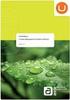 Inhoudsopgave Voorwoord 3 Stap 1 Onderwerpkeuze 4 Stap 2 Aanmaken module 5 Stap 3 Keuze soort module: les of toets 6 Stap 4 Module bewerken 7 Stap 5 Gebruik module editor 8 Toelichting editor toolbar functionaliteit
Inhoudsopgave Voorwoord 3 Stap 1 Onderwerpkeuze 4 Stap 2 Aanmaken module 5 Stap 3 Keuze soort module: les of toets 6 Stap 4 Module bewerken 7 Stap 5 Gebruik module editor 8 Toelichting editor toolbar functionaliteit
Quick Guide VivianCMS
 Quick Guide VivianCMS Gastenboek creëren Versie: 1.0 Startdatum: 24 juli 2006 Datum laatste wijziging: 24 juli 2006 Opmerking: Gepubliceerd op http://www.viviancms.nl Inhoud 1 Inleiding...3 1.1 Contactformulier
Quick Guide VivianCMS Gastenboek creëren Versie: 1.0 Startdatum: 24 juli 2006 Datum laatste wijziging: 24 juli 2006 Opmerking: Gepubliceerd op http://www.viviancms.nl Inhoud 1 Inleiding...3 1.1 Contactformulier
Uitleg CMS Utrecht Your Way Button 1. Inloggen
 Uitleg CMS Utrecht Your Way Button 1. Inloggen Met jouw login gegevens kun je inloggen via http://button.utrechtyourway.nl/cms 2. Dashboard Na inloggen wordt het dashboard van het CMS zichtbaar. Of te
Uitleg CMS Utrecht Your Way Button 1. Inloggen Met jouw login gegevens kun je inloggen via http://button.utrechtyourway.nl/cms 2. Dashboard Na inloggen wordt het dashboard van het CMS zichtbaar. Of te
Handleiding Joomla CMS
 Handleiding Joomla CMS Inhoudsopgave Inloggen bij de beheeromgeving 3 Artikelen 4 Prullenbak bekijken 4 Nieuw artikel maken / bewerken 5 Afbeelding toevoegen aan artikel 6 Link in een artikel plaatsen
Handleiding Joomla CMS Inhoudsopgave Inloggen bij de beheeromgeving 3 Artikelen 4 Prullenbak bekijken 4 Nieuw artikel maken / bewerken 5 Afbeelding toevoegen aan artikel 6 Link in een artikel plaatsen
Bloggen op de website van House of Respect
 BRO=MAN vormgeving Juni 2015 Wij hebben voor de bezoekers van de website een korte toelichting gemaakt hoe een blogbericht te maken en op de website te plaatsen. Nadat u ingelogd bent ziet u aan de rechterzijde
BRO=MAN vormgeving Juni 2015 Wij hebben voor de bezoekers van de website een korte toelichting gemaakt hoe een blogbericht te maken en op de website te plaatsen. Nadat u ingelogd bent ziet u aan de rechterzijde
Een pagina toevoegen en/of bewerken.
 Een pagina toevoegen en/of bewerken. Na het inloggen in het CMS zie u het volgende: 2 3. Een klik op dit menu geeft een overzicht van alle pagina s waar de website op dat moment uit bestaat: 2. Een klik
Een pagina toevoegen en/of bewerken. Na het inloggen in het CMS zie u het volgende: 2 3. Een klik op dit menu geeft een overzicht van alle pagina s waar de website op dat moment uit bestaat: 2. Een klik
TeD Tekst en Design. Basisinformatie voor klein gebruik van het cms Made Simple
 Basisinformatie voor klein gebruik van het cms Made Simple 1 Inhoud Inhoud 2 Inleiding 3 Inloggen in het CMS 3 Teksten plaatsen/aanpassen 4 Een link aanmaken 4 Gebruikers toevoegen/ verwijderen 5 Werken
Basisinformatie voor klein gebruik van het cms Made Simple 1 Inhoud Inhoud 2 Inleiding 3 Inloggen in het CMS 3 Teksten plaatsen/aanpassen 4 Een link aanmaken 4 Gebruikers toevoegen/ verwijderen 5 Werken
opgericht 1 augustus 1932 Handleiding Artikel plaatsen
 opgericht 1 augustus 1932 Handleiding Artikel plaatsen Gemaakt door : Marcel van Vuuren Bijgewerkt op : vrijdag 24 juli 2015 Versie : 24072015_v3.0 Inhoudsopgave Inleiding... 3 Plaatsen van een artikel...
opgericht 1 augustus 1932 Handleiding Artikel plaatsen Gemaakt door : Marcel van Vuuren Bijgewerkt op : vrijdag 24 juli 2015 Versie : 24072015_v3.0 Inhoudsopgave Inleiding... 3 Plaatsen van een artikel...
De Liemers Helpt Partner Handleiding v1.1. De Liemers Helpt. Partner handleiding
 De Liemers Helpt Partner handleiding Je kunt de actuele versie van onze handleiding downloaden op: http://www.deliemershelpt.nl/partner-worden/partner-worden.html Registreren Om een account aan te maken
De Liemers Helpt Partner handleiding Je kunt de actuele versie van onze handleiding downloaden op: http://www.deliemershelpt.nl/partner-worden/partner-worden.html Registreren Om een account aan te maken
BIJLAGE. Afbeeldingenmodule
 BIJLAGE. Afbeeldingenmodule Inleiding De Afbeeldingenmodule in Publicanda maakt het mogelijk dat afbeeldingen worden beheerd. Afbeeldingen kunnen bijvoorbeeld worden georganiseerd in mappen en ze kunnen
BIJLAGE. Afbeeldingenmodule Inleiding De Afbeeldingenmodule in Publicanda maakt het mogelijk dat afbeeldingen worden beheerd. Afbeeldingen kunnen bijvoorbeeld worden georganiseerd in mappen en ze kunnen
Handleiding Content Management Systeem Umbraco. Versie 1.2
 Handleiding Content Management Systeem Umbraco Versie 1.2 Inhoudsopgave 1. Umbraco tour... 3 1.1 Inloggen in het Umbraco systeem... 3 1.2 De indeling van Umbraco... 3 2. Inhoud van uw website... 5 2.1
Handleiding Content Management Systeem Umbraco Versie 1.2 Inhoudsopgave 1. Umbraco tour... 3 1.1 Inloggen in het Umbraco systeem... 3 1.2 De indeling van Umbraco... 3 2. Inhoud van uw website... 5 2.1
Handleiding gebruik photo-gallery
 Handleiding gebruik photo-gallery Nadat u uw photo-gallery admin wachtwoord heeft ingesteld kunt u op uw fotoboek inloggen op http://www.uwwebsite.nl/photo-gallery/ Mocht u ooit de instellingen en inhoud
Handleiding gebruik photo-gallery Nadat u uw photo-gallery admin wachtwoord heeft ingesteld kunt u op uw fotoboek inloggen op http://www.uwwebsite.nl/photo-gallery/ Mocht u ooit de instellingen en inhoud
Safira CMS Handleiding
 Safira CMS Handleiding Inhoudsopgave 1Mappen en artikelen... 2 1.11.1 Naam wijzigen map/ pagina... 3 1.21.2 Website structuur: nieuwe pagina aanmaken, pagina verwijderen, pagina blokkeren, structuur wijzigen...
Safira CMS Handleiding Inhoudsopgave 1Mappen en artikelen... 2 1.11.1 Naam wijzigen map/ pagina... 3 1.21.2 Website structuur: nieuwe pagina aanmaken, pagina verwijderen, pagina blokkeren, structuur wijzigen...
Uw TEKSTEDITOR - alle iconen op een rij
 Uw TEKSTEDITOR - alle iconen op een rij Hieronder ziet u alle functionaliteiten van uw teksteditor onder elkaar ( op alfabetische volgorde). Afbeelding (zie foto) Bestanden (zie link) Broncode Citaat Documenten
Uw TEKSTEDITOR - alle iconen op een rij Hieronder ziet u alle functionaliteiten van uw teksteditor onder elkaar ( op alfabetische volgorde). Afbeelding (zie foto) Bestanden (zie link) Broncode Citaat Documenten
1.Inloggen. Wat is WordPress?
 Wat is WordPress? WordPress is een Open Source Content Management System waarmee u zonder (veel) technische kennis zelf een website up-to-date kunt houden. 1.Inloggen Bij een standaard installatie van
Wat is WordPress? WordPress is een Open Source Content Management System waarmee u zonder (veel) technische kennis zelf een website up-to-date kunt houden. 1.Inloggen Bij een standaard installatie van
SAN v3. Update document 2010. uitgebracht door OCEN
 SAN v3 Update document 2010 uitgebracht door OCEN Inhoudsopgave. Inleiding...3 1 Navigatie...4 1.1 Navigatie: het menu...4 1.2 Navigatie: dashboard...4 1.3 Navigatie: kruimelpad...4 1.4 Navigatie: iconen
SAN v3 Update document 2010 uitgebracht door OCEN Inhoudsopgave. Inleiding...3 1 Navigatie...4 1.1 Navigatie: het menu...4 1.2 Navigatie: dashboard...4 1.3 Navigatie: kruimelpad...4 1.4 Navigatie: iconen
Handleiding Office 365 IN EEN NOTENDOP ALLES OVER OFFICE 365 CARLO KONIJN CHI COMPUTERS HEERHUGOWAARD
 2014 Handleiding Office 365 IN EEN NOTENDOP ALLES OVER OFFICE 365 CARLO KONIJN CHI COMPUTERS HEERHUGOWAARD Inhoud Inleiding... 2 Aanmelden bij office 365 via het portaal.... 2 Het portaal en gebruikers:...
2014 Handleiding Office 365 IN EEN NOTENDOP ALLES OVER OFFICE 365 CARLO KONIJN CHI COMPUTERS HEERHUGOWAARD Inhoud Inleiding... 2 Aanmelden bij office 365 via het portaal.... 2 Het portaal en gebruikers:...
Foto s Plaatsen op Rallykaart.nl
 Foto s Plaatsen op Rallykaart.nl [Geef tekst op] 1. Inloggen Ga naar: http://www.rallykaart.nl/g2 Klik rechtsboven op Inloggen Voer de gebruikersnaam en het wachtwoord in dat u van ons hebt ontvangen en
Foto s Plaatsen op Rallykaart.nl [Geef tekst op] 1. Inloggen Ga naar: http://www.rallykaart.nl/g2 Klik rechtsboven op Inloggen Voer de gebruikersnaam en het wachtwoord in dat u van ons hebt ontvangen en
Mach3Framework 5.0 / Website
 Mach3Framework 5.0 / Website Handleiding Mach3Builders Inhoudsopgave 1 Inloggen...5 1.1 Ingelogd blijven...6 1.2 Wachtwoord vergeten...7 2 Applicatie keuzescherm...8 2.1 De beheeromgeving openen...9 3
Mach3Framework 5.0 / Website Handleiding Mach3Builders Inhoudsopgave 1 Inloggen...5 1.1 Ingelogd blijven...6 1.2 Wachtwoord vergeten...7 2 Applicatie keuzescherm...8 2.1 De beheeromgeving openen...9 3
De tekstverwerker. Afb. 1 de tekstverwerker
 De tekstverwerker De tekstverwerker is een module die u bij het vullen van uw website veel zult gebruiken. Naast de module tekst maken onder andere de modules Aankondigingen en Events ook gebruik van de
De tekstverwerker De tekstverwerker is een module die u bij het vullen van uw website veel zult gebruiken. Naast de module tekst maken onder andere de modules Aankondigingen en Events ook gebruik van de
Eindgebruikershandleiding Jira
 Eindgebruikershandleiding Jira Datum: 19-11-2012 Auteur: ing. N. Jonathans Versie: 2.1 Green Valley heeft als missie software te ontwikkelen waardoor de burger en het bedrijfsleven nog prettiger en makkelijker
Eindgebruikershandleiding Jira Datum: 19-11-2012 Auteur: ing. N. Jonathans Versie: 2.1 Green Valley heeft als missie software te ontwikkelen waardoor de burger en het bedrijfsleven nog prettiger en makkelijker
Handleiding toevoegen objecten plexatutrecht.nl
 Handleiding toevoegen objecten plexatutrecht.nl Handleiding toevoegen objecten plexatutrecht.nl... 1 1. Inleiding... 1 2. Structuur... 2 3. Inloggen... 2 4. Aanmaken bedrijfsverzamelgebouw... 3 5. Aanmaken
Handleiding toevoegen objecten plexatutrecht.nl Handleiding toevoegen objecten plexatutrecht.nl... 1 1. Inleiding... 1 2. Structuur... 2 3. Inloggen... 2 4. Aanmaken bedrijfsverzamelgebouw... 3 5. Aanmaken
Handleiding Nieuwe versie Wikiwijs Maken. Overzicht van veranderingen en nieuwe functionaliteiten
 Handleiding Nieuwe versie Wikiwijs Maken Overzicht van veranderingen en nieuwe functionaliteiten Datum: 3 juni 2013 Wat is er nieuw? Op 3 juni 2013 is er een nieuwe versie van Wikiwijs Maken beschikbaar.
Handleiding Nieuwe versie Wikiwijs Maken Overzicht van veranderingen en nieuwe functionaliteiten Datum: 3 juni 2013 Wat is er nieuw? Op 3 juni 2013 is er een nieuwe versie van Wikiwijs Maken beschikbaar.
Handleiding voor het presenteren van uw kunstwerken op www.kunstinlochem.nl
 Handleiding voor het presenteren van uw kunstwerken op www.kunstinlochem.nl Tip: print deze handleiding uit! Na aandringen van de deelnemers van vorig jaar zijn de handelingen vereenvoudigd; u kunt nu
Handleiding voor het presenteren van uw kunstwerken op www.kunstinlochem.nl Tip: print deze handleiding uit! Na aandringen van de deelnemers van vorig jaar zijn de handelingen vereenvoudigd; u kunt nu
Veelgestelde vragen over de nieuwe fototool
 Veelgestelde vragen over de nieuwe fototool 1. Hoe voeg ik foto s toe aan mijn profiel? 3 2. Hoe voeg ik klassenfoto s toe? 7 3. Hoe voeg ik fotoalbums toe? 11 4. Hoe zoek en bekijk ik klassenfoto s? 13
Veelgestelde vragen over de nieuwe fototool 1. Hoe voeg ik foto s toe aan mijn profiel? 3 2. Hoe voeg ik klassenfoto s toe? 7 3. Hoe voeg ik fotoalbums toe? 11 4. Hoe zoek en bekijk ik klassenfoto s? 13
Het Wepsysteem. Het Wepsysteem wordt op maat gebouwd, gekoppeld aan de gewenste functionaliteiten en lay-out van de site. Versie september 2010
 Het Wepsysteem Het Wepsysteem is een content management systeem, een systeem om zonder veel kennis van html of andere internettalen een website te onderhouden en uit te breiden. Met het Content Management
Het Wepsysteem Het Wepsysteem is een content management systeem, een systeem om zonder veel kennis van html of andere internettalen een website te onderhouden en uit te breiden. Met het Content Management
Handleiding website Buurten Met Uitzicht
 Handleiding website Buurten Met Uitzicht www.buurtenmetuitzicht.nl Op de site www.buurtenmetuitzicht.nl kunt u berichten of tweets plaatsen en iets op de buurtagenda zetten. Alle berichten worden niet
Handleiding website Buurten Met Uitzicht www.buurtenmetuitzicht.nl Op de site www.buurtenmetuitzicht.nl kunt u berichten of tweets plaatsen en iets op de buurtagenda zetten. Alle berichten worden niet
Handleiding Mijn Kerk
 Handleiding Mijn Kerk 1 www.deinteractievekerk.nl Algemeen Uw kerk gaat de Interactieve Kerk gebruiken. In deze handleiding willen we u op een eenvoudige manier uitleggen hoe de Interactieve Kerk precies
Handleiding Mijn Kerk 1 www.deinteractievekerk.nl Algemeen Uw kerk gaat de Interactieve Kerk gebruiken. In deze handleiding willen we u op een eenvoudige manier uitleggen hoe de Interactieve Kerk precies
Handleiding competitie.nevobo.nl
 De competitiewebsite, welke via http://competitie.nevobo.nl/ te bereiken is, wordt steeds belangrijker in de volleybalcompetities van de Nevobo. In dit document vindt u informatie over de werking van deze
De competitiewebsite, welke via http://competitie.nevobo.nl/ te bereiken is, wordt steeds belangrijker in de volleybalcompetities van de Nevobo. In dit document vindt u informatie over de werking van deze
Webonderdelen (Web Parts)
 Webonderdelen (Web Parts) Een SharePoint pagina is opgedeeld in een aantal zones op het scherm. In elke zone kunnen Webonderdelen, veelal Web Parts genoemd, geplaatst worden. Deze Web Parts zijn kleine
Webonderdelen (Web Parts) Een SharePoint pagina is opgedeeld in een aantal zones op het scherm. In elke zone kunnen Webonderdelen, veelal Web Parts genoemd, geplaatst worden. Deze Web Parts zijn kleine
Navigator CMS 2009. Beknopte handleiding v1.0
 Navigator CMS 2009 Beknopte handleiding v1.0 Inhoudsopgave 1. Inleiding... 3 2. Inloggen... 4 3. Menustructuur... 5 4. Document Verkenner... 6 5. Mappen beheren... 7 5.2 Map hernoemen... 7 5.3 Map verplaatsen...
Navigator CMS 2009 Beknopte handleiding v1.0 Inhoudsopgave 1. Inleiding... 3 2. Inloggen... 4 3. Menustructuur... 5 4. Document Verkenner... 6 5. Mappen beheren... 7 5.2 Map hernoemen... 7 5.3 Map verplaatsen...
Handleiding CMS-systeem website
 Handleiding CMS-systeem website Algemeen!Belangrijk! Wijzigingen die gedaan worden in het systeem kunnen niet zomaar ongedaan worden gemaakt. Eenmaal een pagina of iets anders verwijderd, zal deze niet
Handleiding CMS-systeem website Algemeen!Belangrijk! Wijzigingen die gedaan worden in het systeem kunnen niet zomaar ongedaan worden gemaakt. Eenmaal een pagina of iets anders verwijderd, zal deze niet
Project Woningcorporaties Open Source Initiatief Gebruikers handleiding: Verkoop
 Project Woningcorporaties Open Source Initiatief Gebruikers handleiding: Verkoop Datum uitgave: 27-01-2009 Deze handleiding is specifiek geschreven voor de verkoop afdeling. Gebruikers handleiding Project
Project Woningcorporaties Open Source Initiatief Gebruikers handleiding: Verkoop Datum uitgave: 27-01-2009 Deze handleiding is specifiek geschreven voor de verkoop afdeling. Gebruikers handleiding Project
Handleiding korte instructie gebruik LommOnline voor verenigingen. Stap 1. Vooraf:
 Handleiding korte instructie gebruik LommOnline voor verenigingen Stap 1 Stap 2 Ga naar lommonline.nl/admin Voer je gebruikersnaam in Voer je wachtwoord in Klik op inloggen Vooraf: Je bent nu op de beheerderspagina.
Handleiding korte instructie gebruik LommOnline voor verenigingen Stap 1 Stap 2 Ga naar lommonline.nl/admin Voer je gebruikersnaam in Voer je wachtwoord in Klik op inloggen Vooraf: Je bent nu op de beheerderspagina.
Handleiding Versie: maart 2008
 Handleiding Versie: maart 2008 Gebruikersnaam Wachtwoord : : Inhoud Inloggen Beheerscherm 3 Opties in het menu 3 Instellingen 4 Groepen 5 Toevoegen 6 Aanpassen 6 Verwijderen 7 Abonnees 8 Toevoegen 9 Aanpassen
Handleiding Versie: maart 2008 Gebruikersnaam Wachtwoord : : Inhoud Inloggen Beheerscherm 3 Opties in het menu 3 Instellingen 4 Groepen 5 Toevoegen 6 Aanpassen 6 Verwijderen 7 Abonnees 8 Toevoegen 9 Aanpassen
Handleiding DigiRecord.nl
 Introductie... 1 Eerste keer inloggen... 1 Dossiersjablonen... 2 Map verwijderen... 3 Map aanmaken... 4 Dossierbeheer... 5 Dossier eigenaar... 7 Gebruikers... 7 Gebruiker... 8 Dossierbeheerder... 8 Beheerder...
Introductie... 1 Eerste keer inloggen... 1 Dossiersjablonen... 2 Map verwijderen... 3 Map aanmaken... 4 Dossierbeheer... 5 Dossier eigenaar... 7 Gebruikers... 7 Gebruiker... 8 Dossierbeheerder... 8 Beheerder...
Handleiding Projectplanningsdocument
 Handleiding Projectplanningsdocument Inhoud Inleiding... 3 1. Home... 4 2. Medewerker invoeren / wijzigen / verwijderen... 5 3. Project invoeren / wijzigen / verwijderen... 6 4. Actie invoeren / wijzigen
Handleiding Projectplanningsdocument Inhoud Inleiding... 3 1. Home... 4 2. Medewerker invoeren / wijzigen / verwijderen... 5 3. Project invoeren / wijzigen / verwijderen... 6 4. Actie invoeren / wijzigen
4.1 Het creëren van inhoudselementen
 4.1 Het creëren van inhoudselementen De inhoud van de pagina wordt gemaakt door gebruik van inhoudselementen. Je kunt een pagina maken door verschillende elementen in combinatie met elkaar te gebruiken.
4.1 Het creëren van inhoudselementen De inhoud van de pagina wordt gemaakt door gebruik van inhoudselementen. Je kunt een pagina maken door verschillende elementen in combinatie met elkaar te gebruiken.
Trippeltrap Content Management System
 Handleiding Trippeltrap Content Management System versie 2.4 Aanmelden Voordat u de tekst op uw webpagina kunt aanpassen, moet u zich eerst aanmelden. Bovenaan de pagina vindt u een link naar het intranet.
Handleiding Trippeltrap Content Management System versie 2.4 Aanmelden Voordat u de tekst op uw webpagina kunt aanpassen, moet u zich eerst aanmelden. Bovenaan de pagina vindt u een link naar het intranet.
Stappenplan Movie Maker
 Start Movie Maker op Stappenplan Movie Maker Foto s, filmpjes of muziek importeren Voor je aan de slag kan moet je eerst je filmpje of je foto s importeren naar Movie Maker. Daarvoor klik je op een van
Start Movie Maker op Stappenplan Movie Maker Foto s, filmpjes of muziek importeren Voor je aan de slag kan moet je eerst je filmpje of je foto s importeren naar Movie Maker. Daarvoor klik je op een van
Algemene basis instructies
 Inhoud: Algemene basis instructies... 2 Pictogrammen en knoppen... 2 Overzicht... 3 Navigeren (bladeren)... 3 Gegevens filteren... 4 Getoonde gegevens... 5 Archief... 5 Album... 5 Tabbladen en velden...
Inhoud: Algemene basis instructies... 2 Pictogrammen en knoppen... 2 Overzicht... 3 Navigeren (bladeren)... 3 Gegevens filteren... 4 Getoonde gegevens... 5 Archief... 5 Album... 5 Tabbladen en velden...
HANDLEIDING Content Management Systeem de Fertilizer 4
 HANDLEIDING Content Management Systeem de Fertilizer 4 1 INHOUDSOPGAVE 1. INLEIDING 3 2. BEHEER 5 2.1 Site structuur 6 2.2 Afdelingen 7 2.3 Beheerders 8 2.3.1 Rechten 9 2.3.1.1 Rechten Beheer 9 3. INSTELLINGEN
HANDLEIDING Content Management Systeem de Fertilizer 4 1 INHOUDSOPGAVE 1. INLEIDING 3 2. BEHEER 5 2.1 Site structuur 6 2.2 Afdelingen 7 2.3 Beheerders 8 2.3.1 Rechten 9 2.3.1.1 Rechten Beheer 9 3. INSTELLINGEN
Handleiding nieuwe website. i.s.m. Four Digits Plone-opleidingen
 Handleiding nieuwe website i.s.m. Four Digits Plone-opleidingen mei 2010 Inhoudsopgave Inleiding...2 Handleiding Plone...3 1 Kennismaking met de afdelingssite...3 2 Inloggen...4 3 Menustructuur aanpassen...6
Handleiding nieuwe website i.s.m. Four Digits Plone-opleidingen mei 2010 Inhoudsopgave Inleiding...2 Handleiding Plone...3 1 Kennismaking met de afdelingssite...3 2 Inloggen...4 3 Menustructuur aanpassen...6
Handleiding 2designers Content Management Systeem
 Handleiding 2designers Content Management Systeem pagina 1 van 7 Inloggen: Om de welkom-kind website te kunnen beheren, moet u eerst inloggen. Dit kan via de URL: http://www.welkom-kind.nl/nieuw/admin
Handleiding 2designers Content Management Systeem pagina 1 van 7 Inloggen: Om de welkom-kind website te kunnen beheren, moet u eerst inloggen. Dit kan via de URL: http://www.welkom-kind.nl/nieuw/admin
OZO Handleiding 2. Voor organisatoren
 OZO Handleiding 2 Voor organisatoren Inleiding Deze handleiding legt u uit hoe u als organisator gebruik kunt maken van de functies die u alleen als organisator hebt. Wilt u als organisator voor uzelf
OZO Handleiding 2 Voor organisatoren Inleiding Deze handleiding legt u uit hoe u als organisator gebruik kunt maken van de functies die u alleen als organisator hebt. Wilt u als organisator voor uzelf
Handleiding Facebook Pergamano International Augustus 2012
 Handleiding Facebook Pergamano International Augustus 2012 Inhoudsopgave 1 Wat is Facebook? 2 Registreren bij Facebook en een account aanmaken 3 Foto s toevoegen in een album 4 Een omslag foto toevoegen
Handleiding Facebook Pergamano International Augustus 2012 Inhoudsopgave 1 Wat is Facebook? 2 Registreren bij Facebook en een account aanmaken 3 Foto s toevoegen in een album 4 Een omslag foto toevoegen
Inhoud. Handleiding Dododent. Beste tandarts of praktijkmanager,
 Handleiding Dododent Beste tandarts of praktijkmanager, Hartelijk dank voor de aanschaf van een website bij Dodoworks. Hieronder volgt een uitgebreide handleiding van het Dododent systeem waarmee de website
Handleiding Dododent Beste tandarts of praktijkmanager, Hartelijk dank voor de aanschaf van een website bij Dodoworks. Hieronder volgt een uitgebreide handleiding van het Dododent systeem waarmee de website
Handleiding Intranet Versie 1.0
 Handleiding Intranet Versie 1.0 Auteur: Roger van Santen Pagina: 1 van 12 1 VERSIEBEHEER Versie Datum Auteur(s) Aanleiding Wijzigingen 1.0 10-01-2006 Roger van Santen Installatie intranet nvt Auteur: Roger
Handleiding Intranet Versie 1.0 Auteur: Roger van Santen Pagina: 1 van 12 1 VERSIEBEHEER Versie Datum Auteur(s) Aanleiding Wijzigingen 1.0 10-01-2006 Roger van Santen Installatie intranet nvt Auteur: Roger
Handleiding website. Inloggen Start uw internet browser en ga naar http://www.rbaoreven.nl/.
 Handleiding website In deze handleiding staat alles wat u nodig heeft om een bericht op de website van de Reddingsbrigade Aoreven Heythuysen te plaatsen. Alles wordt in woord en beeld uitgelegd. Inloggen
Handleiding website In deze handleiding staat alles wat u nodig heeft om een bericht op de website van de Reddingsbrigade Aoreven Heythuysen te plaatsen. Alles wordt in woord en beeld uitgelegd. Inloggen
Handleiding Begroting
 Handleiding Begroting 1 Inhoud 2 Inleiding... 3 3 Home... 4 4 Kostensoorten invoeren... 5 5 Kostensoort bewerken... 6 6 Kostenposten invoeren... 7 7 Kostenposten bewerken met formulier... 8 8 Kostenposten
Handleiding Begroting 1 Inhoud 2 Inleiding... 3 3 Home... 4 4 Kostensoorten invoeren... 5 5 Kostensoort bewerken... 6 6 Kostenposten invoeren... 7 7 Kostenposten bewerken met formulier... 8 8 Kostenposten
HANDLEIDING BEHEER WEBSITE. Vrouwen van Nu
 HANDLEIDING BEHEER WEBSITE Vrouwen van Nu Versie 1.3 11 Oktober 2012 VERSIE INFO Versie Datum Auteur Omschrijving 1.0 25 September 2012 Rudi van Es 1.1 2 Oktober 2012 Maarten Rütten 1.2. 3 Oktober 2012
HANDLEIDING BEHEER WEBSITE Vrouwen van Nu Versie 1.3 11 Oktober 2012 VERSIE INFO Versie Datum Auteur Omschrijving 1.0 25 September 2012 Rudi van Es 1.1 2 Oktober 2012 Maarten Rütten 1.2. 3 Oktober 2012
Quick Reference Card. Activiteiten
 Quick Reference Card Activiteiten 1) Een bestaande pagina bewerken 2) Voeg een vertaling toe 3) Het toevoegen van een afbeelding 4) Het hergebruiken van content 5) Het maken van een nieuws- of agenda-item
Quick Reference Card Activiteiten 1) Een bestaande pagina bewerken 2) Voeg een vertaling toe 3) Het toevoegen van een afbeelding 4) Het hergebruiken van content 5) Het maken van een nieuws- of agenda-item
Getting Started Guide
 Getting Started Guide Basecone Getting Started Guide Startersgids versie 2.0 augustus 2012 Welkom bij Basecone! Wij zijn blij dat u heeft gekozen voor Basecone als uw document hub Met deze Getting Started
Getting Started Guide Basecone Getting Started Guide Startersgids versie 2.0 augustus 2012 Welkom bij Basecone! Wij zijn blij dat u heeft gekozen voor Basecone als uw document hub Met deze Getting Started
- Registeren - Inloggen - Profiel aanmaken - Artikel plaatsen
 - Registeren - Inloggen - Profiel aanmaken - Artikel plaatsen Registreren (1) Ga naar het inlogscherm aan de linkerkant Klik op Registreer Registreren (2) Vul de velden in zoals aangegeven. Druk op de
- Registeren - Inloggen - Profiel aanmaken - Artikel plaatsen Registreren (1) Ga naar het inlogscherm aan de linkerkant Klik op Registreer Registreren (2) Vul de velden in zoals aangegeven. Druk op de
HANDLEIDING CONTENT MANAGEMENT SYSTEEM
 HANDLEIDING CONTENT MANAGEMENT SYSTEEM Het CMS in het kort Middels het CMS zijn alle pagina s aanpasbaar, met uitzondering van het inschrijfformulier en sitemap. Een beheersysteem zorgt in de eerste plaats
HANDLEIDING CONTENT MANAGEMENT SYSTEEM Het CMS in het kort Middels het CMS zijn alle pagina s aanpasbaar, met uitzondering van het inschrijfformulier en sitemap. Een beheersysteem zorgt in de eerste plaats
Handleiding voor Leden Teampagina aanpassen op www.witkampers.nl
 Handleiding voor Leden Teampagina aanpassen op www.witkampers.nl 1 Inleiding & Inhoudsopgave Deze handleiding helpt bij het aanpassen van de teampagina s op www.witkampers.nl. Het doel van de website is
Handleiding voor Leden Teampagina aanpassen op www.witkampers.nl 1 Inleiding & Inhoudsopgave Deze handleiding helpt bij het aanpassen van de teampagina s op www.witkampers.nl. Het doel van de website is
Handleiding oefeningen en dossiers maken
 Handleiding oefeningen en dossiers maken Oefening maken met een sjabloon Als u eigen materiaal wilt maken voor uw leerlingen, kunt u gebruik maken van oefeningen en dossiers. Dossiers en oefeningen kunt
Handleiding oefeningen en dossiers maken Oefening maken met een sjabloon Als u eigen materiaal wilt maken voor uw leerlingen, kunt u gebruik maken van oefeningen en dossiers. Dossiers en oefeningen kunt
Portfolio s in Google Sites
 Portfolio s in Google Sites Vanaf het schooljaar 2012-2013 biedt de NHL de optie om portfolio s aan te maken met Google Sites. De NHL-accounts bij Google zijn afgeschermd voor mensen die niet bij de NHL
Portfolio s in Google Sites Vanaf het schooljaar 2012-2013 biedt de NHL de optie om portfolio s aan te maken met Google Sites. De NHL-accounts bij Google zijn afgeschermd voor mensen die niet bij de NHL
Handleiding Mijneigenweb.nl
 Handleiding Mijneigenweb.nl Inhoud 1 Inloggen 2 Kleurenschema en lettertype 2.1 Kies een standaard kleurenschema 2.2 Kleurenschema en lettertypes aanpassen/ zelf samenstellen 3 Logo 4 Visual 4.1 Eigen
Handleiding Mijneigenweb.nl Inhoud 1 Inloggen 2 Kleurenschema en lettertype 2.1 Kies een standaard kleurenschema 2.2 Kleurenschema en lettertypes aanpassen/ zelf samenstellen 3 Logo 4 Visual 4.1 Eigen
Intranet. Handleiding voor redacteurs, nieuwsberichten.
 Dit document bevat een 15 stappenplan waarbij cursisten worden getraind om binnen de SharePoint omgeving (interne) berichten te kunnen plaatsen voorzien van een overzichtsafbeelding en afbeeldingen voor
Dit document bevat een 15 stappenplan waarbij cursisten worden getraind om binnen de SharePoint omgeving (interne) berichten te kunnen plaatsen voorzien van een overzichtsafbeelding en afbeeldingen voor
MWeb 4.0. Handleiding Basis Modules Versie 1.0
 MWeb 4.0 Handleiding Basis Modules Versie 1.0 Index 1. Algemeen 3 1.1. Gebruikersnamen en Wachtwoorden 3 1.2. Inloggen 3 1.3. Uitloggen 3 1.4. Belangrijk 3 2. User Manager 4 2.1. Gebruikers lijst User
MWeb 4.0 Handleiding Basis Modules Versie 1.0 Index 1. Algemeen 3 1.1. Gebruikersnamen en Wachtwoorden 3 1.2. Inloggen 3 1.3. Uitloggen 3 1.4. Belangrijk 3 2. User Manager 4 2.1. Gebruikers lijst User
Addendum - Plone handleiding
 Addendum - Plone handleiding Landelijk Bureau Notitie aan: Webmasters afdelings- en districtspagina's humanitas.nl Van: Webredactie@humanitas.nl Datum: 26 januari 2011 Deze handleiding is een aanvulling
Addendum - Plone handleiding Landelijk Bureau Notitie aan: Webmasters afdelings- en districtspagina's humanitas.nl Van: Webredactie@humanitas.nl Datum: 26 januari 2011 Deze handleiding is een aanvulling
All rights reserved, HKBO 2015. Basishandleiding WordPress
 All rights reserved, HKBO 2015 Basishandleiding WordPress Basishandleiding Wordpress Het kan Beter Online 1. Inloggen in het Wordpress Dashboard U kunt inloggen in het dashboard door achter uw domeinnaam
All rights reserved, HKBO 2015 Basishandleiding WordPress Basishandleiding Wordpress Het kan Beter Online 1. Inloggen in het Wordpress Dashboard U kunt inloggen in het dashboard door achter uw domeinnaam
